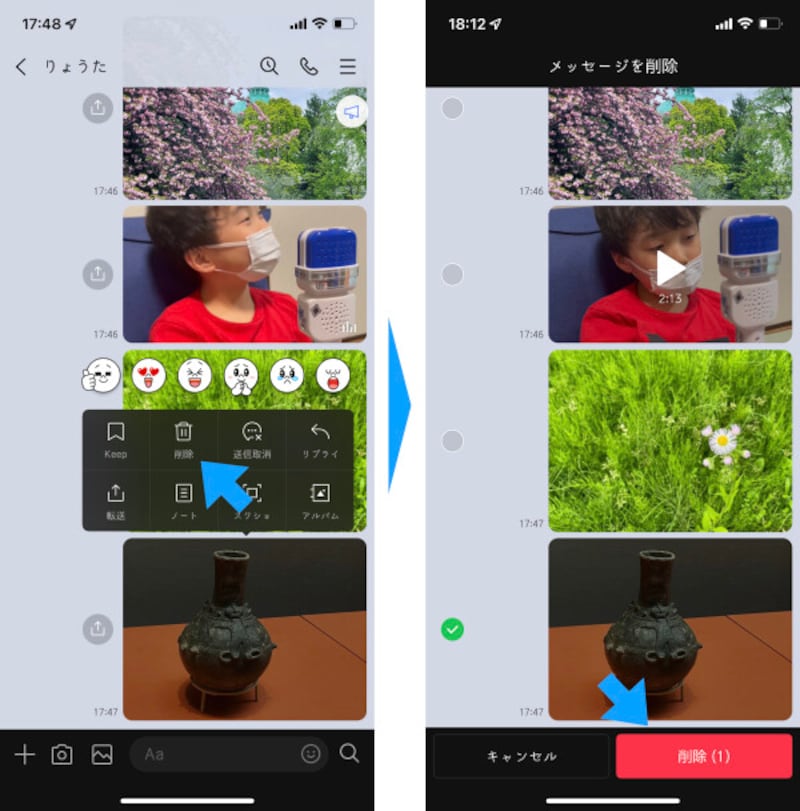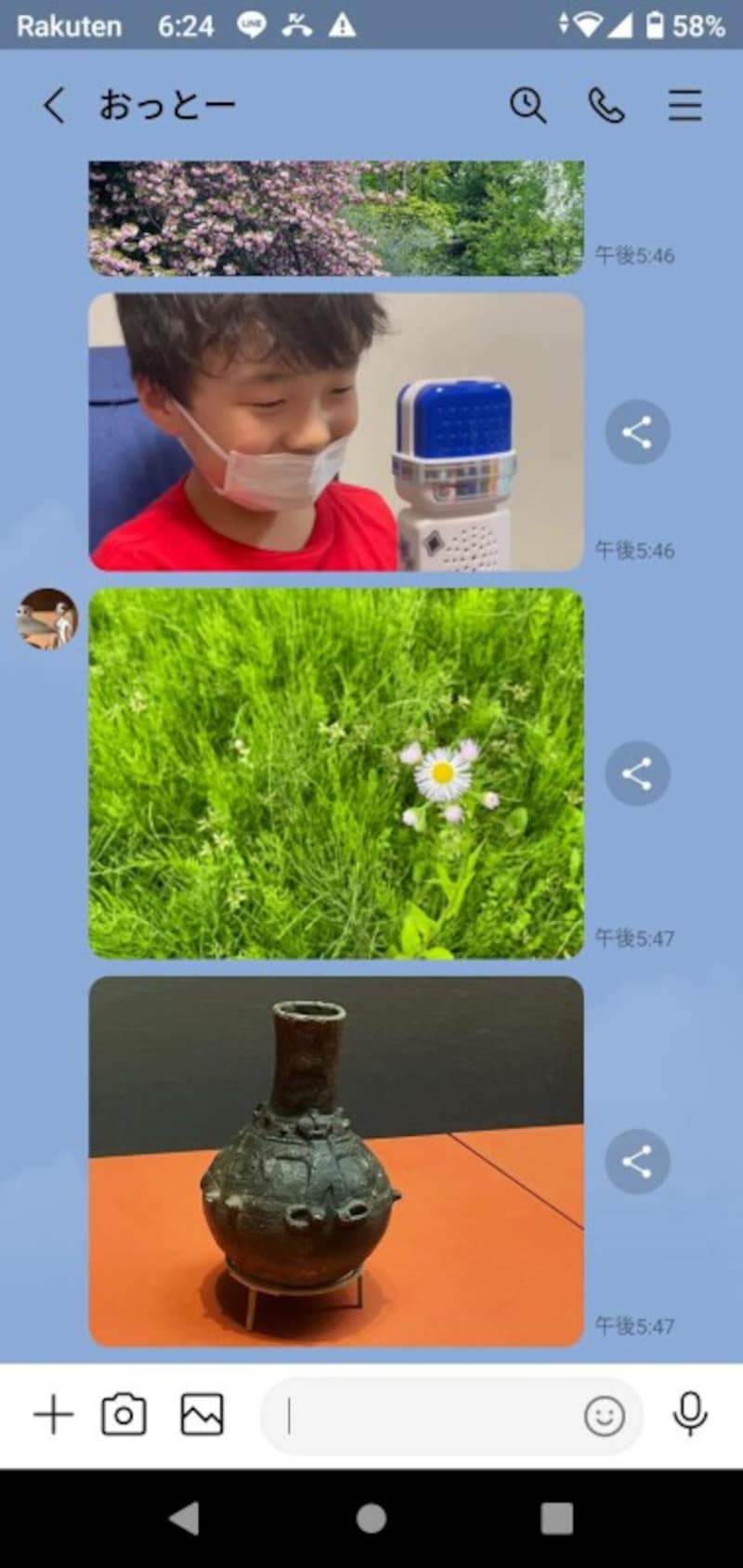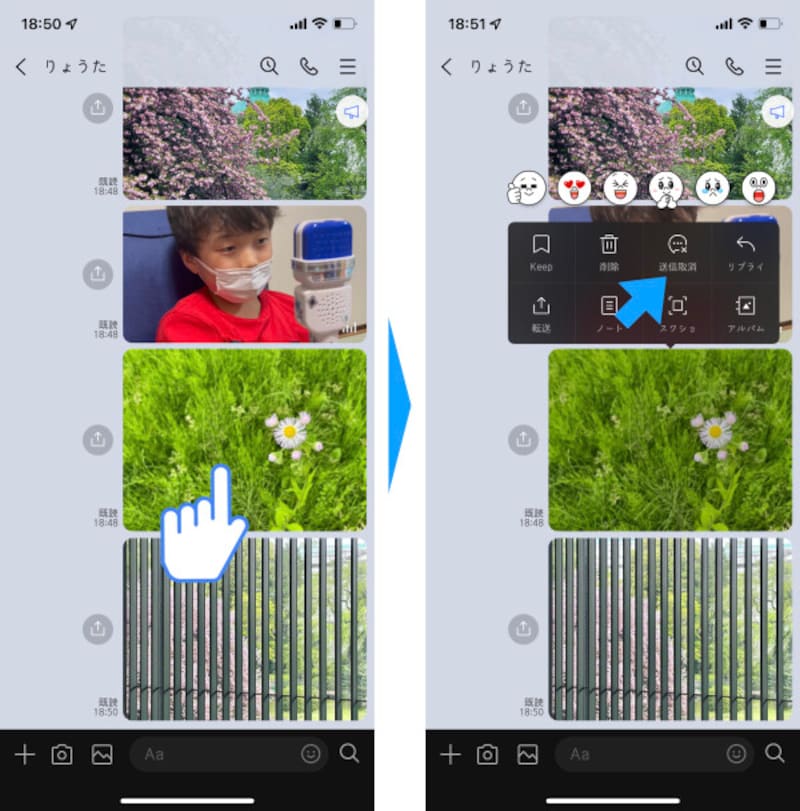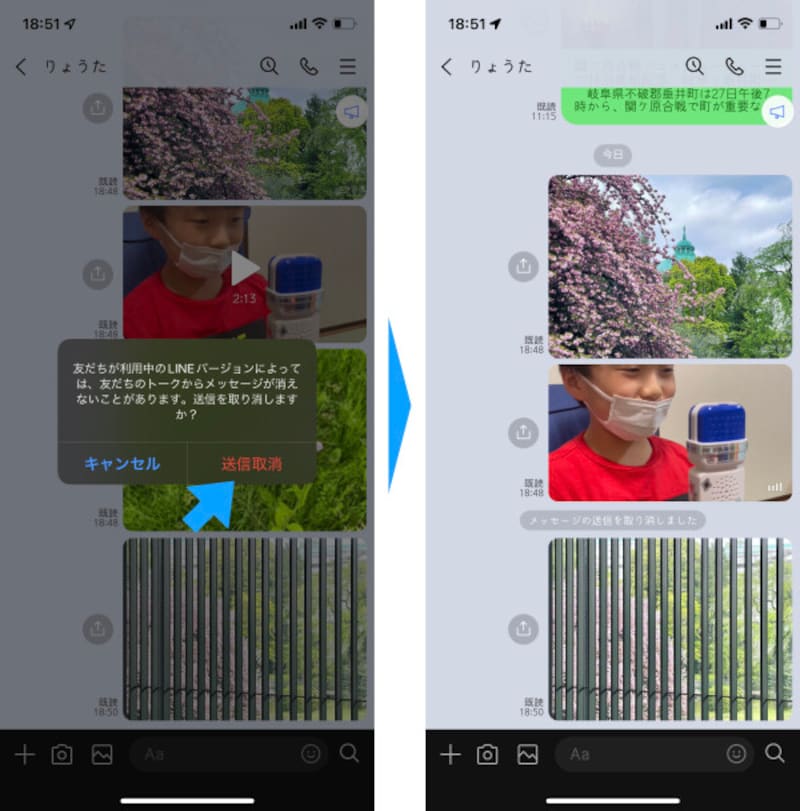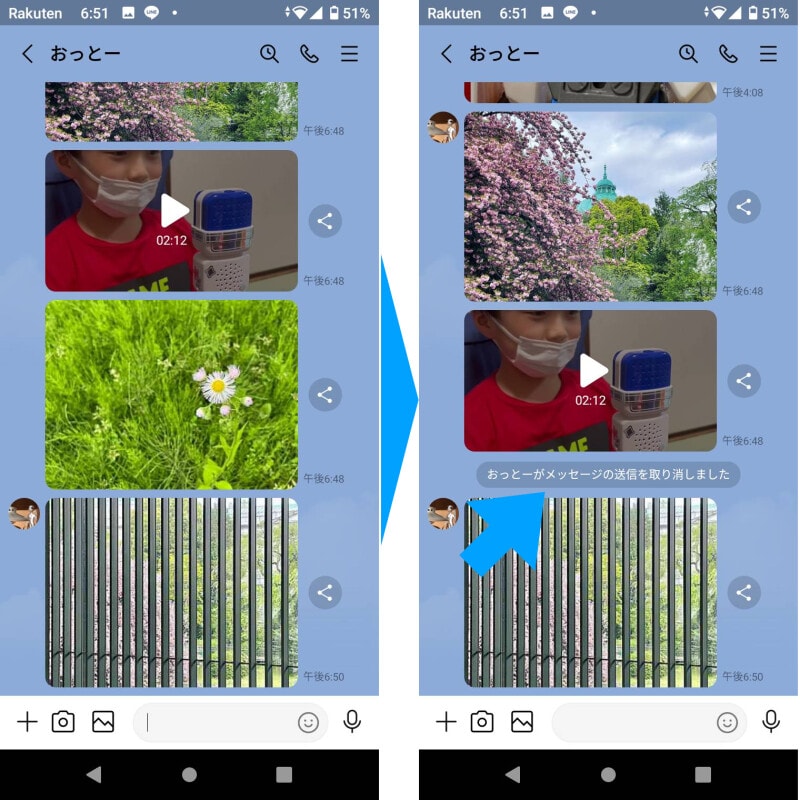「送信取消」したかったのに、間違って「削除」した場合に、どう「送信取消」するかも合わせて解説していきます。
LINEの「削除」「送信取消」とは
まず、「削除」や「送信取消」の方法は簡単です。トーク画面にある、写真や動画を(iPhoneの場合は)1秒間くらい長押ししてから指を離します。すると、写真や動画の上に「Keep」や「削除」「送信取消」「リプライ」「転送」などのメニュー画面が表示されます。
この中の「削除」または「送信取消」を押せば、その写真や動画は「削除」または「送信取消」ができます。
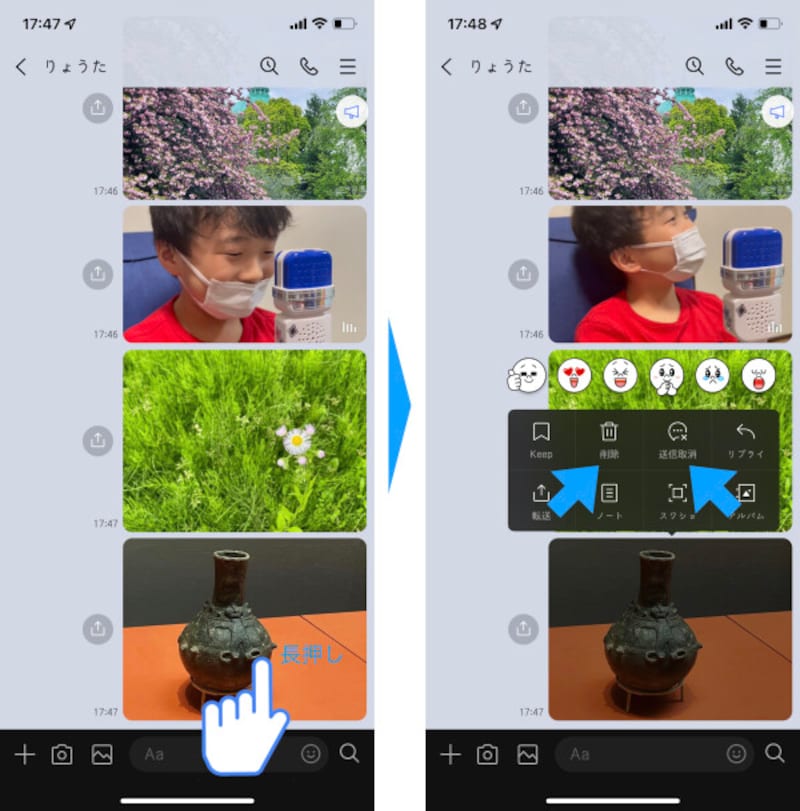
トーク画面で、消したい写真や動画を長押しする。iPhoneの場合は、1秒ほど長押しした後に、指を離すとメニュー画面が表示される。Androidの場合は、長押しすると表示される。メニュー画面の「削除」または「送信取消」をタップする
「削除」とは、自分のトーク画面から「削除」する“だけ”
LINEで友だちへ写真や動画を送った後に、トーク画面に残っているその写真や動画を「もう自分が見られなくてもいいな」と思ったら、「削除」するといいでしょう。この「削除」は、あなたのトーク画面から削除されます。正確にいうと、あなたが操作した端末(スマートフォン)から削除されるだけです。つまり、送った相手の友だちは、見られる状態です。
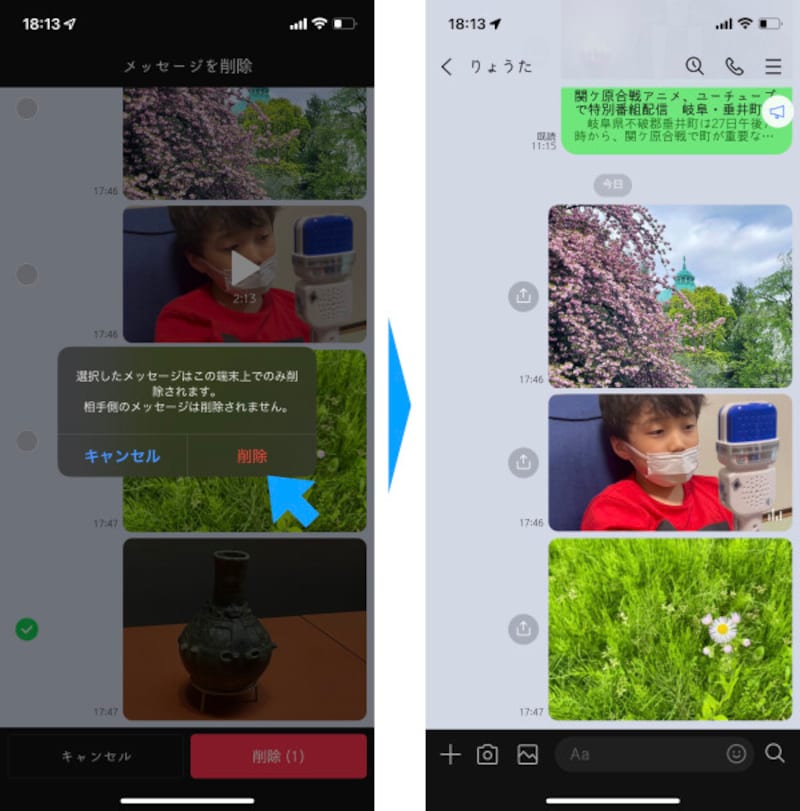
「削除しても相手側のトーク画面からは、削除されない」という、「削除」した場合の注意事項が表示される。理解した上で「削除」をタップ。改めて、トーク画面が表示され、「削除」した画像が、トーク画面から消える
では、何のために「削除」機能があるのでしょうか、
理由はさまざまだと思いますが、ひとつには、自分のLINEアプリのキャッシュ容量(一時的に記憶されているデータ容量)を減らすのに役立ちます。自分が送った写真や動画に限らず、相手から送られてきた写真や動画も、キャッシュ容量が大きいです。
スマートフォンは、できるだけストレージやキャッシュなどに余裕があったほうが、サクサクと動作します。そこで、不要になった写真や動画を、早めに削除することで、スマートフォンへの負担を減らせます。
そのほか、相手に写真や動画を送ったものの、後悔している……という場合もあるかもしれません。その場合に、相手とのトーク画面を開くたびに、その写真や動画を見ないといけない……ということで、自分が見なくて済むように、「削除」しておく、という人もいるかもしれません。
では、送って後悔するくらいなら、相手の友だちのトーク画面からも抹消できないの?というのを、次項で説明します。
「送信取消」とは、相手のトーク画面からも「削除」すること
相手に間違って送ってしまった写真や動画を削除したい……そんな場合は「送信取消」をしましょう。「送信取消」をすると、相手のトーク画面からも写真や動画が消滅します。おそらく、多くの人が「削除したい」と思った時に、行うべき操作は、この「送信取消」だろうと思います。
ただし、24時間が経過すると、「送信取消」ができなくなる点には、留意が必要です。 今回は、相手のトーク画面からも画像が消えたかを、2台を並べて確認しました。その結果、「送信取消」ボタンをタップした直後に、2台のトーク画面から、ほぼ同時に画像が消えました。 なお、LINEアプリをアップデートしていない場合、相手が既読していると「送信取消」できないことがあります。自身も相手も、LINEアプリを最新に近いバージョンにアップデートしている必要があります。
もし相手のLINEアプリが古いバージョンのままだと、相手が既読した後に「送信取消」できないのです(相手のLINEアプリのバージョンによります)。
「送信取消」したかったのに、間違って「削除」した画像などを抹消したい場合は?
「うわっ!間違えて友だちに、変な写真を(動画を)送っちゃった!」ということってありますよね。そういう時には、概して慌ててしまうものです。そして慌てた結果……誤って送った写真や動画を「送信取消」すべきなのに「削除」しまうことがあります。頭では「送信取消すべき」と分かっているのに、実際に操作する時には「削除しなきゃ!」という気持ちが先行して、反射的に「削除してしまう」ものなんですね……怖い……。先述の通り「削除」すると、単にあなたの端末から削除されるだけで、相手にはしっかりと送られてしまっています。「削除」=「送信取消」ではない点が、ややこしいです。
そして、いったん自分のトーク画面から「削除」すると、「今の『削除』操作マッタ!! もう一回、操作をやり直させて!」と、スマートフォンに向かって懇願しても、「削除」操作の取り消しができないのが、LINEアプリのむごいところです。
でも、まだ挽回のチャンスが、皆無になったわけではありません。
先ほど説明しましたが、「削除」というのは、操作したあなたの“端末”から「削除」されるだけです。つまり、別の“端末”には、「削除」した写真や動画が“残っている”んです。残っていれば、改めて「送信取消」操作が可能です。
説明がまどろっこしいので、「じゃあ、どうすりゃいいんだよ!?」という問いに答えると、WindowsやMac、iPadなど、パソコンやタブレットで、LINEアプリを使えるようにしておけばいいんです。
LINEアカウントを登録済み、またはLINEアカウントを登録すれば、パソコンやタブレットのLINEアプリで、誤って「削除」した写真や動画が表示されます。そのアプリを使って、落ち着いて「送信取消」をしましょう。
参考記事:PC(パソコン)でLINEを使う方法! インストールからログインまで(Windows/Mac/Chromeブラウザ)
【おすすめ記事】
・LINEでいらない通知・受信を止める方法! ブロック、通知オフ、削除の違いは?
・LINEのキャッシュを削除して容量を軽くする方法!
・LINEの友だちを完全に削除する方法! ブロックや非表示との違いは?
・LINE「グループトーク」と 「オープンチャット」の違いは? 複数人トークで使い分けるコツ
・LINEのトーク画面をアイコンや名前を隠して「スクショ」する方法